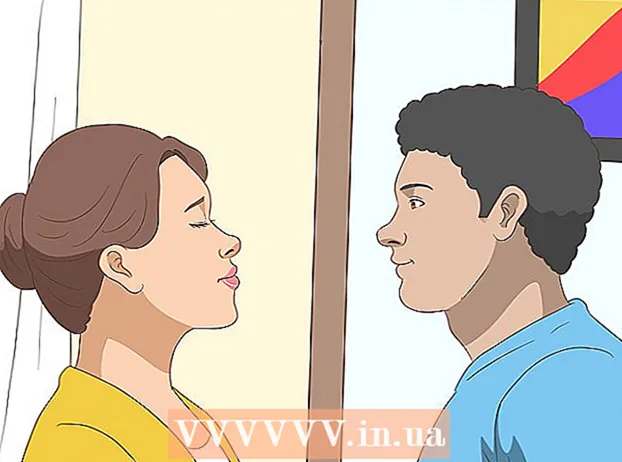作者:
Eugene Taylor
创建日期:
13 八月 2021
更新日期:
1 七月 2024

内容
- 踩
- 方法1之3:将旧的硬盘驱动器转换为外部驱动器(Windows,Mac,Linux)
- 方法2之3:将旧硬盘驱动器连接到台式计算机(Windows,Linux)
- 方法3之3:用另一台计算机打开旧文件(仅限Mac)
- 尖端
- 警示语
- 生活必需品
当计算机由于软件错误而不是硬件问题而发生故障时,将无法再打开文件,但在硬盘驱动器上它们仍是完整的。要从已停止工作的Windows,Mac或Linux的笔记本硬盘驱动器中恢复数据,请按照以下方法之一进行操作。
踩
方法1之3:将旧的硬盘驱动器转换为外部驱动器(Windows,Mac,Linux)
 购买硬盘驱动器机箱。 这是一个外部系统,您可以在其中放置计算机的硬盘驱动器以将其连接到USB端口。实际上发生的情况是,机箱将笔记本电脑的硬盘驱动器变成了外部硬盘驱动器。每台计算机都有不同型号的硬盘驱动器,因此请确保在购买前仔细阅读已故笔记本电脑的规格。例如。如果您的笔记本电脑具有2.5 SATA驱动器,则将需要2.5 SATA USB机箱。
购买硬盘驱动器机箱。 这是一个外部系统,您可以在其中放置计算机的硬盘驱动器以将其连接到USB端口。实际上发生的情况是,机箱将笔记本电脑的硬盘驱动器变成了外部硬盘驱动器。每台计算机都有不同型号的硬盘驱动器,因此请确保在购买前仔细阅读已故笔记本电脑的规格。例如。如果您的笔记本电脑具有2.5 SATA驱动器,则将需要2.5 SATA USB机箱。 - 除非您有SATA驱动器, 您需要购买适合笔记本电脑驱动器的外壳;仅支持SATA的机箱可以容纳台式机和笔记本电脑驱动器。
- 请注意,通常无法在主要百货商店直接购买机箱,而通常必须在线购买。
 借用一台与您的旧计算机兼容的工作计算机。 如果您使用Windows,请再次使用Windows;否则,请重新使用Windows。如果您使用的是Mac,请使用其他Mac;等等。确保计算机上有足够的空间来容纳要从损坏的笔记本电脑中恢复的文件;您还可以将第二个外部硬盘驱动器连接到工作的计算机,并且仅将计算机用作文件的传输系统。
借用一台与您的旧计算机兼容的工作计算机。 如果您使用Windows,请再次使用Windows;否则,请重新使用Windows。如果您使用的是Mac,请使用其他Mac;等等。确保计算机上有足够的空间来容纳要从损坏的笔记本电脑中恢复的文件;您还可以将第二个外部硬盘驱动器连接到工作的计算机,并且仅将计算机用作文件的传输系统。 - Linux计算机将能够从Windows计算机读取文件(但反之则不行);但是只有当您熟悉这两个系统时,最好使用Windows计算机恢复Windows硬盘驱动器。
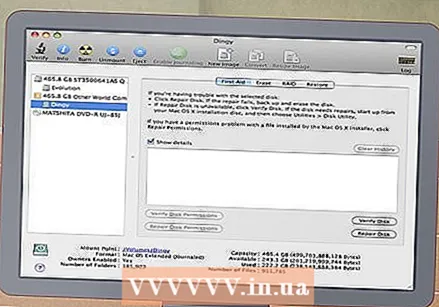 Mac用户可以将Windows硬盘驱动器插入其计算机并读取(而不是写入)其内容,因为他们没有安装单独的驱动程序,例如NTFS-3G或Paragon NTFS。 但是要小心,并且 仅在“安装”硬盘驱动器时使用“磁盘工具”。 任何其他操作都可能导致“磁盘工具”擦除硬盘驱动器中的内容。
Mac用户可以将Windows硬盘驱动器插入其计算机并读取(而不是写入)其内容,因为他们没有安装单独的驱动程序,例如NTFS-3G或Paragon NTFS。 但是要小心,并且 仅在“安装”硬盘驱动器时使用“磁盘工具”。 任何其他操作都可能导致“磁盘工具”擦除硬盘驱动器中的内容。  从停产的笔记本电脑中卸下硬盘驱动器。 关闭笔记本电脑,拔下电源线,然后取出电池。将笔记本电脑翻转过来,您会看到可以旋开底部的不同部分,然后分别将其卸下。在线查看笔记本电脑的型号,以找出硬盘驱动器的确切位置,或者只是寻找最明显的候选对象:尽管每台笔记本电脑都不同,但笔记本电脑上硬盘驱动器的大小和形状大致相同。 3.5英寸软盘的大小。拧开硬盘驱动器盖并卸下硬盘驱动器。一些模型出现,一些向侧面滑动,等等。
从停产的笔记本电脑中卸下硬盘驱动器。 关闭笔记本电脑,拔下电源线,然后取出电池。将笔记本电脑翻转过来,您会看到可以旋开底部的不同部分,然后分别将其卸下。在线查看笔记本电脑的型号,以找出硬盘驱动器的确切位置,或者只是寻找最明显的候选对象:尽管每台笔记本电脑都不同,但笔记本电脑上硬盘驱动器的大小和形状大致相同。 3.5英寸软盘的大小。拧开硬盘驱动器盖并卸下硬盘驱动器。一些模型出现,一些向侧面滑动,等等。  从驱动器固定框架上卸下连接器板,然后将其安装在硬盘驱动器接口中。 在驱动器的一端寻找连接器插针,以确定在何处进行此连接。
从驱动器固定框架上卸下连接器板,然后将其安装在硬盘驱动器接口中。 在驱动器的一端寻找连接器插针,以确定在何处进行此连接。 - 如果您有IDE硬盘驱动器,则会在可以分离的接口上看到一个适配器。只需拉下适配器,驱动器就可以正确连接到外壳连接器板上。
 将硬盘安装在外壳中。 必要时将其拧紧;阅读机箱手册以获取更多信息。
将硬盘安装在外壳中。 必要时将其拧紧;阅读机箱手册以获取更多信息。  使用USB电缆将外部硬盘驱动器连接到计算机。 确保先打开计算机。连接驱动器后,桌面上将出现一个图标(Mac)或Windows中将出现一个通知。计算机可能会自动为您打开驱动器。
使用USB电缆将外部硬盘驱动器连接到计算机。 确保先打开计算机。连接驱动器后,桌面上将出现一个图标(Mac)或Windows中将出现一个通知。计算机可能会自动为您打开驱动器。 - 如果Windows不会自动通知您有关新的外部存储单元的信息,只需将其打开即可 我的电脑 并找到新的车站。
- 如果无法立即识别硬盘驱动器,请尝试将其弹出并重新插入。
- 如果硬盘驱动器不可读,则可能是硬盘驱动器本身(而不是您计算机的软件)出了点问题。如果是这样,如果您希望继续救援数据,则需要寻求专家的帮助。请注意,这可能会非常昂贵。
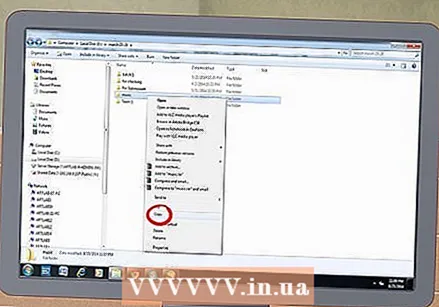 浏览并保存旧文件。 通过复制和粘贴或单击并拖动等将它们移动到工作计算机或另一个外部硬盘驱动器上。如果有很多大文件(例如音乐和电影),请记住传输可能要花费数小时。
浏览并保存旧文件。 通过复制和粘贴或单击并拖动等将它们移动到工作计算机或另一个外部硬盘驱动器上。如果有很多大文件(例如音乐和电影),请记住传输可能要花费数小时。  完成后,关闭硬盘驱动器窗口。 好消息是,已停止工作的计算机在物理上仍然完好无损,并且在您重新安装操作系统时可能会再次工作。
完成后,关闭硬盘驱动器窗口。 好消息是,已停止工作的计算机在物理上仍然完好无损,并且在您重新安装操作系统时可能会再次工作。  右键单击USB符号,然后选择弹出。 现在,您可以断开旧硬盘驱动器的连接。
右键单击USB符号,然后选择弹出。 现在,您可以断开旧硬盘驱动器的连接。
方法2之3:将旧硬盘驱动器连接到台式计算机(Windows,Linux)
 购买笔记本电脑硬盘驱动器的适配器套件。 这使您可以将笔记本电脑的硬盘驱动器直接连接到合适的台式计算机。不同的计算机具有不同的硬盘驱动器型号,因此在购买之前,请检查不再能正常工作的笔记本电脑的规格。例如,如果您的笔记本电脑具有2.5 SATA驱动器,则将需要2.5 SATA适配器。
购买笔记本电脑硬盘驱动器的适配器套件。 这使您可以将笔记本电脑的硬盘驱动器直接连接到合适的台式计算机。不同的计算机具有不同的硬盘驱动器型号,因此在购买之前,请检查不再能正常工作的笔记本电脑的规格。例如,如果您的笔记本电脑具有2.5 SATA驱动器,则将需要2.5 SATA适配器。  借用一台与您的旧计算机兼容的工作计算机。 如果您使用Windows,请再次使用Windows;否则,请重新使用Windows。如果您使用的是Mac,请使用其他Mac;等等。确保计算机上有足够的空间来容纳要从损坏的笔记本电脑中恢复的文件;您还可以将第二个外部硬盘驱动器连接到工作的计算机,并且仅将计算机用作文件的传输系统。
借用一台与您的旧计算机兼容的工作计算机。 如果您使用Windows,请再次使用Windows;否则,请重新使用Windows。如果您使用的是Mac,请使用其他Mac;等等。确保计算机上有足够的空间来容纳要从损坏的笔记本电脑中恢复的文件;您还可以将第二个外部硬盘驱动器连接到工作的计算机,并且仅将计算机用作文件的传输系统。 - Linux计算机将能够从Windows计算机读取文件(但反之则不行);但是只有当您熟悉这两个系统时,最好使用Windows计算机恢复Windows硬盘驱动器。
 从停产的笔记本电脑中卸下硬盘驱动器。 关闭笔记本电脑,拔下电源线,然后取出电池。将笔记本电脑翻转过来,您会看到可以旋开底部的不同部分,然后分别将其卸下。在线查看笔记本电脑的型号,以找出硬盘驱动器的确切位置,或者只是寻找最明显的候选对象:尽管每台笔记本电脑都不同,但笔记本电脑上硬盘驱动器的大小和形状大致相同。 3.5英寸软盘的大小。拧开硬盘驱动器盖并卸下硬盘驱动器。一些模型出现,一些向侧面滑动,等等。
从停产的笔记本电脑中卸下硬盘驱动器。 关闭笔记本电脑,拔下电源线,然后取出电池。将笔记本电脑翻转过来,您会看到可以旋开底部的不同部分,然后分别将其卸下。在线查看笔记本电脑的型号,以找出硬盘驱动器的确切位置,或者只是寻找最明显的候选对象:尽管每台笔记本电脑都不同,但笔记本电脑上硬盘驱动器的大小和形状大致相同。 3.5英寸软盘的大小。拧开硬盘驱动器盖并卸下硬盘驱动器。一些模型出现,一些向侧面滑动,等等。 - 如果您有IDE硬盘驱动器,则会在可以分离的接口上看到一个适配器。只需拉下该适配器,即可很快访问该接口。
 关闭台式计算机,拔掉电源线,然后打开机箱。 您将使用适配器套件将旧硬盘驱动器直接连接到主板。
关闭台式计算机,拔掉电源线,然后打开机箱。 您将使用适配器套件将旧硬盘驱动器直接连接到主板。  使用驱动器适配器将驱动器从停产的计算机连接到工作的计算机。 确切的操作方法取决于您的驱动器和适配器,因此请阅读该套件随附的说明。
使用驱动器适配器将驱动器从停产的计算机连接到工作的计算机。 确切的操作方法取决于您的驱动器和适配器,因此请阅读该套件随附的说明。 - 如果您有IDE磁盘,则在将磁盘连接到IDE功能区之前将其配置为“从属”。此配置应列在硬盘驱动器本身上,并涉及在硬盘驱动器接口上的特定针或多个针(称为“跳线”)上滑动塑料盖。通过将磁盘设置为从磁盘,笔记本计算机磁盘将在引导过程中不与台式机的“主”硬盘竞争。
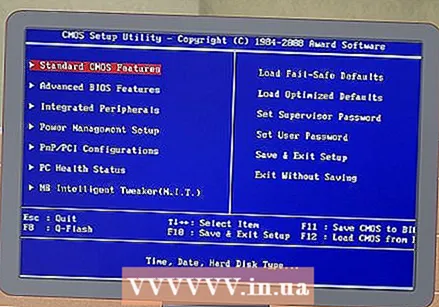 配置您的桌面以识别新驱动器。 将台式机重新连接到电源,打开设备并进入BIOS。去 标准CMOS设置 或者 IDE配置,您将在其中找到与主设置和从设置相关的四个设置。将所有字段更改为自动检测。
配置您的桌面以识别新驱动器。 将台式机重新连接到电源,打开设备并进入BIOS。去 标准CMOS设置 或者 IDE配置,您将在其中找到与主设置和从设置相关的四个设置。将所有字段更改为自动检测。 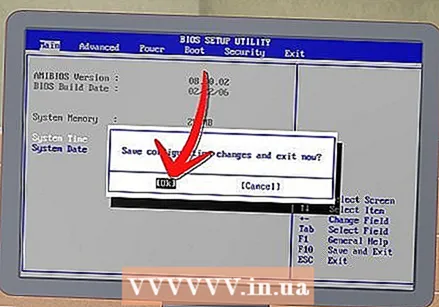 退出BIOS并重新启动计算机。 现在,您的桌面应该会自动检测到新硬件。
退出BIOS并重新启动计算机。 现在,您的桌面应该会自动检测到新硬件。 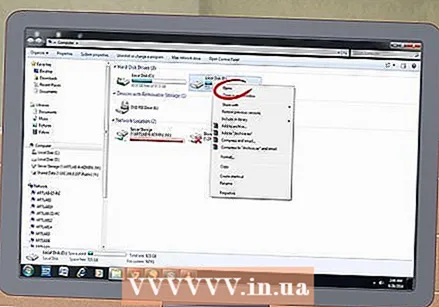 打开新的硬盘驱动器。 如果您使用Windows,请转到 我的电脑 并寻找新的硬盘驱动器。在Linux下,新硬盘将位于以下文件夹中 V 出现。
打开新的硬盘驱动器。 如果您使用Windows,请转到 我的电脑 并寻找新的硬盘驱动器。在Linux下,新硬盘将位于以下文件夹中 V 出现。 - 如果硬盘驱动器不可读,则可能是硬盘驱动器本身(而不是您计算机的软件)出了点问题。如果是这样,如果您希望继续救援数据,则需要寻求专家的帮助。请注意,这可能会非常昂贵。
 浏览并保存旧文件。 通过复制和粘贴或单击并拖动等将它们移动到工作计算机或另一个外部硬盘驱动器上。如果有很多大文件(例如音乐和电影),请记住传输可能要花费数小时。
浏览并保存旧文件。 通过复制和粘贴或单击并拖动等将它们移动到工作计算机或另一个外部硬盘驱动器上。如果有很多大文件(例如音乐和电影),请记住传输可能要花费数小时。  关闭桌面电源并拔下电源插头以卸下硬盘驱动器(如果需要)。 由于硬盘驱动器在物理上没有错,因此如果您重新安装操作系统,则在旧笔记本电脑中它可能会再次正常工作。
关闭桌面电源并拔下电源插头以卸下硬盘驱动器(如果需要)。 由于硬盘驱动器在物理上没有错,因此如果您重新安装操作系统,则在旧笔记本电脑中它可能会再次正常工作。
方法3之3:用另一台计算机打开旧文件(仅限Mac)
 为此,您需要一根FireWire电缆。 您可以在任何地方以5到20欧元的价格购买这样的电缆,也可以向他人借用。
为此,您需要一根FireWire电缆。 您可以在任何地方以5到20欧元的价格购买这样的电缆,也可以向他人借用。  借用一台工作的Mac计算机。 确保Mac有足够的空间容纳要从损坏的笔记本电脑中保存的所有文件;您还可以将外部硬盘驱动器连接到Mac,并将本机用作文件的传输系统。
借用一台工作的Mac计算机。 确保Mac有足够的空间容纳要从损坏的笔记本电脑中保存的所有文件;您还可以将外部硬盘驱动器连接到Mac,并将本机用作文件的传输系统。  使用FireWire电缆将停止的Mac连接到正常工作的Mac。 确保工作的Mac是 关掉 当您这样做时。
使用FireWire电缆将停止的Mac连接到正常工作的Mac。 确保工作的Mac是 关掉 当您这样做时。  引导可运行的Mac时按T键,直到出现FireWire图标。 这会将计算机引导到“目标模式”,这意味着您可以通过运行中的Mac以及它自己的Mac来访问目标计算机的主驱动器。
引导可运行的Mac时按T键,直到出现FireWire图标。 这会将计算机引导到“目标模式”,这意味着您可以通过运行中的Mac以及它自己的Mac来访问目标计算机的主驱动器。 - 对于OS X 10.4:照常打开计算机,请转到 系统偏好设定 > 启动盘 > 目标模式。然后重新启动计算机,以使其在“目标”模式下启动。
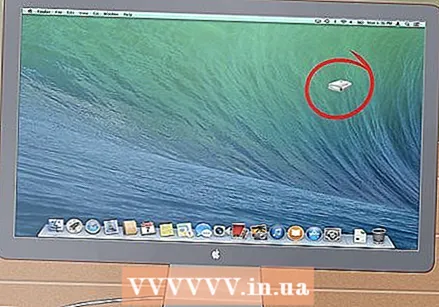 在Mac桌面上找到已停止计算机的硬盘驱动器。 如果目标驱动器未出现在桌面上,则旧计算机的损坏很可能与硬件有关,这意味着您需要聘请专家来挽救您的文件。请注意,这可能会非常昂贵。
在Mac桌面上找到已停止计算机的硬盘驱动器。 如果目标驱动器未出现在桌面上,则旧计算机的损坏很可能与硬件有关,这意味着您需要聘请专家来挽救您的文件。请注意,这可能会非常昂贵。 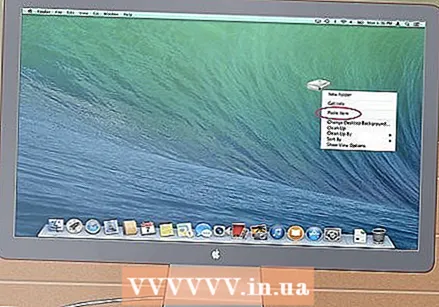 浏览并保存旧文件。 通过复制和粘贴或单击并拖动等将它们移动到工作的Mac或另一个外部硬盘驱动器上。如果有很多大文件(例如音乐和电影),请记住传输可能要花费数小时。
浏览并保存旧文件。 通过复制和粘贴或单击并拖动等将它们移动到工作的Mac或另一个外部硬盘驱动器上。如果有很多大文件(例如音乐和电影),请记住传输可能要花费数小时。 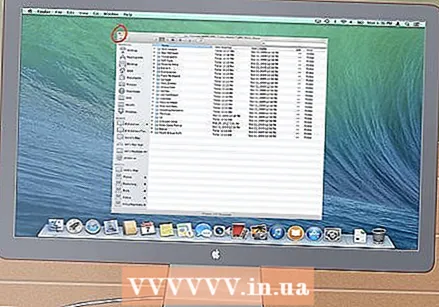 完成后,关闭硬盘驱动器窗口。 好消息是,已停止工作的计算机在物理上仍然完好无损,并且在您重新安装操作系统时可能会再次工作。
完成后,关闭硬盘驱动器窗口。 好消息是,已停止工作的计算机在物理上仍然完好无损,并且在您重新安装操作系统时可能会再次工作。  右键单击目标磁盘,然后选择弹出。 现在,您可以断开不再工作的计算机的连接。
右键单击目标磁盘,然后选择弹出。 现在,您可以断开不再工作的计算机的连接。
尖端
- 如果您怀疑旧笔记本电脑由于病毒而发生故障,请先使用防病毒软件扫描旧硬盘,然后再将文件移至正常工作的计算机。
- 如果您决定不将膝上型计算机驱动器放回旧的膝上型计算机中,则始终可以将该驱动器用作台式计算机的外部硬盘驱动器或永久从属驱动器。
警示语
- 在Linux中,您需要先将文件系统挂载为只读,然后再尝试这样做。默认情况下,NTFS文件系统只能以只读模式打开,而无需其他软件。
生活必需品
- 一些小螺丝刀
- 兼容电脑
- 磁盘盒(选件1)
- 用于硬盘驱动器的笔记本电脑适配器套件(选件2)
- 火线电缆(选件3)